时间:2016-04-03 07:50 来源: 我爱IT技术网 作者:佚名
制作个性化主题不仅可以使自己的电脑桌面令人赏心悦目,不至于枯燥无味。也能突出一些自己想要表达的效果。那么开始制作专属于自己的个性化主题吧!
前期准备工作(包括相关工具或所使用的原料等)
Windows7系统详细的操作方法或具体步骤
1.移动鼠标箭头到桌面空白处,右键点击“个性化”选项,打开个性化主题界面。或者点击“开始”菜单,打开“控制面板”,选择“外观和个性化”,点击“个性化”打开也可。
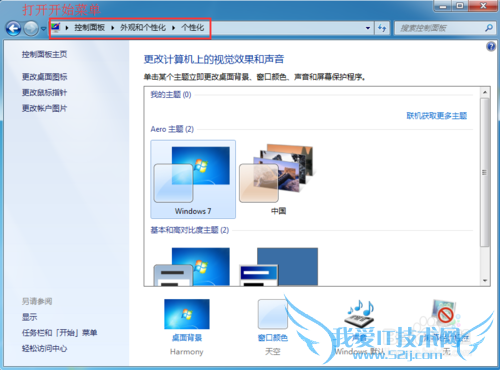
2.在打开个性化主题界面的时候,当win7系统安装完成以后,默认的主题是Aero主题下的Windows7主题。
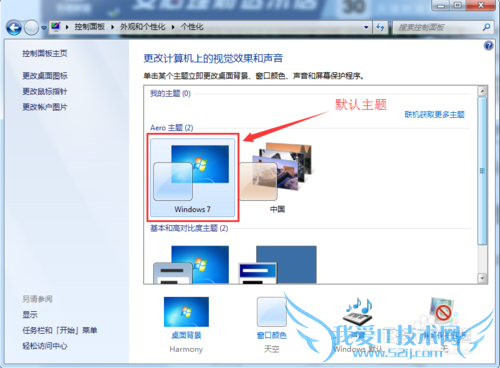
3.还可以看到我的主题下有两大类主题分别是Aero主题(设置该主题按快捷键win+Tab,可以打开3D视觉桌面)和基本和高对比主题。可以点击“联机获取更多主题”。
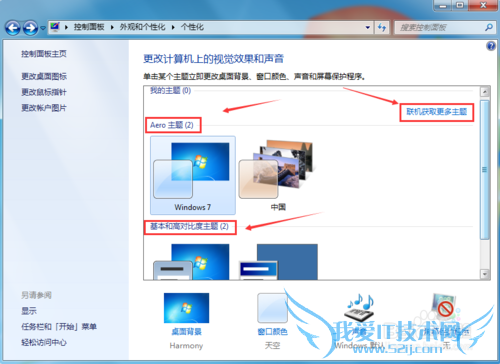
4.可以设置桌面背景,下拉窗口栏底部,点击“桌面背景”,在打开的窗口界面,可以设定多张桌面背景,点选背景图案在左上角处打钩。
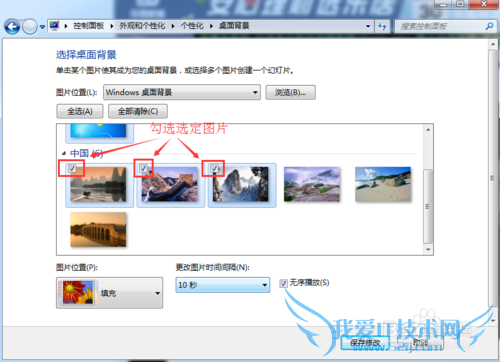
5.或者可以选用本地图片作为背景,点击“浏览”打开,选好之后“确定”。然后可以操作图片位置(建议使用填充),更改图片时间间隔(即是桌面图片多长时间切换一次),都操作完成以后,点击“保存修改”即可。
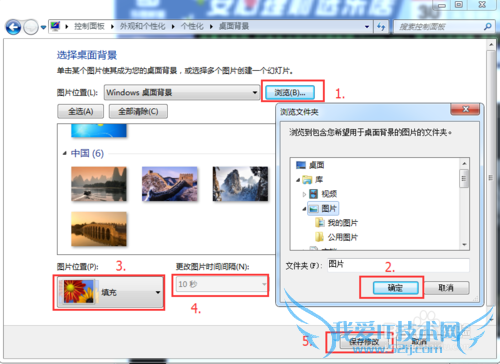
6.还可以设置窗口颜色,返回到个性化窗口,同理下拉窗口栏底部,点击“窗口颜色”,默认的窗口颜色是天空颜色,可以选定颜色看到效果,然后点击“保存修改”即可。
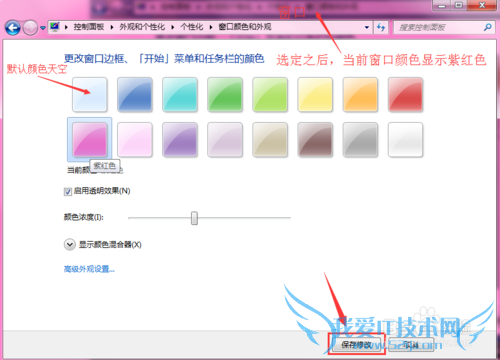
- Windows7主机前面耳机接口没有声音怎么办-Win7-wi
- Windows7系统怎么启用DOM存储-Win7-windows7使用
- Windows7:[69]浏览器自定义提示-Win7-windows7使
- Windows7提高工作效率功能:整理任务栏图标-Win7-
- 文件夹禁止访问的方法-Win7-windows7使用教程
- windows7音量图标消失如何恢复-Win7-windows7使用
- 如何更换windows7的主题及自己制作主题-Win7-wind
- 传授用密钥激活windows7系统-Win7-windows7使用教
- windows7系统怎样设置开机加速-Win7-windows7使用
- windows7怎么添加主题-Win7-windows7使用教程
- 评论列表(网友评论仅供网友表达个人看法,并不表明本站同意其观点或证实其描述)
-
